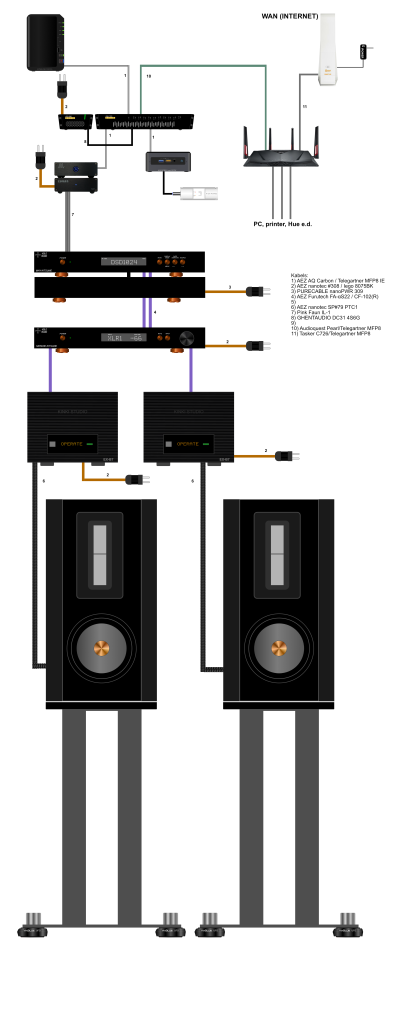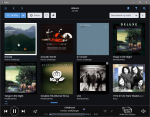 Bij de SOtM sMS-200ultra zat een kaartje bijgesloten met een 60-days trail periode voor Roon. In eerste instantie is het kaartje een tijdje in de doos van de sMS-200ultra blijven wonen, het leek mij op zijn minst een bak werk om op te tuigen, kost een bak geld ($500) en ik was prima tevreden met LMS-Squeezelight op de sMS-200ultra.
Bij de SOtM sMS-200ultra zat een kaartje bijgesloten met een 60-days trail periode voor Roon. In eerste instantie is het kaartje een tijdje in de doos van de sMS-200ultra blijven wonen, het leek mij op zijn minst een bak werk om op te tuigen, kost een bak geld ($500) en ik was prima tevreden met LMS-Squeezelight op de sMS-200ultra.
Een van de zaken die mij tegen stond was onder andere de onmogelijkheid om in mappen naar muziek te bladeren, en dat was nou net dè door mij gebezigde manier.
En toch bleef dat trail-kaartje in mijn gedachten kleven, ook omdat ik steeds meer goede dingen over Roon las van heel tevreden gebruikers. Op een goede dag ben ik toch naar zolder getogen en na een uurtje door de opgeslagen spullen achter het knieschot struinen kwam het SOtM doosje naar boven mèt het kaartje in z’n buik.
Op de Roon site snel een account gemaakt en de trail-code geactiveerd. Daarna was het simpelweg het programma downloaden en installeren, in eerste instantie op de laptop. In de Instellingen van Roon moet je daarna bij “Dataopslag” aangeven waar je muziek uithangt, in mijn geval op de NAS die met mijn netwerk is verbonden. Het is kwestie van het juiste pad intypen in Roon waarna het programma als een haas de muziekcollectie gaat scannen om alle gevonden gegevens in de Roon database op te slaan.
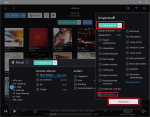 Dat scannen is dan wel leuk, er moet wel wat te scannen zijn. Zoals eerder aangegeven kan binnen Roon niet meer gezellig door de mappen op je NAS worden gebladerd. Nee, Roon werkt met meta-data welke in je muziek bestanden verborgen zit. Of niet! Niet? Nee niet.
Dat scannen is dan wel leuk, er moet wel wat te scannen zijn. Zoals eerder aangegeven kan binnen Roon niet meer gezellig door de mappen op je NAS worden gebladerd. Nee, Roon werkt met meta-data welke in je muziek bestanden verborgen zit. Of niet! Niet? Nee niet.
Het kan namelijk zomaar zo zijn dat er veel bestanden in je muziekcollectie zijn die de meta-data helemaal niet aan boord hebben. En dan ben je aan Roon overgeleverd of de muziek toch wordt herkend. In dat laatste geval wordt de juiste data wel online opgehaald. Maar zo niet dan is het gewoon een onbekend bestand voor Roon en kan het programma er niet zoveel mee.
In Roon tover je met groot gemak een overzicht van al je muziek en dan gebundeld op ARTIEST, ALBUM of bijvoorbeeld GENRE. Maar als Roon die data niet heeft, tja, dan laat ie mooi niets zien. Het is dus zaak dat je dat wel goed op orde hebt. Hoe dat te doen? Nou, onder andere met FOOBAR2000. Het is veel werk maar dan heb je echt wat!
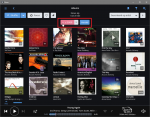 Na installatie van Roon moet op de sMS-200ultra “Roon Ready” worden geactiveerd, dit is binnen de software van SOtM (Eunhasu) een kwestie van een paar klikken. Ervan uitgaande dat Roon de database reeds heeft gevuld met alle meta-data van je muziekcollectie, kun je beginnen met rondstruinen in de collectie.
Na installatie van Roon moet op de sMS-200ultra “Roon Ready” worden geactiveerd, dit is binnen de software van SOtM (Eunhasu) een kwestie van een paar klikken. Ervan uitgaande dat Roon de database reeds heeft gevuld met alle meta-data van je muziekcollectie, kun je beginnen met rondstruinen in de collectie.
Er zijn legio mogelijkheden om te ontdekken. Neem alleen al de hoeveelheid info welke online is opgehaald en bij de muziek wordt getoond. Zo krijg je muzikanten te zien die op een album meespelen, maar ook componisten. Daarnaar wordt er ook een lijstje getoond met andere albums van de betreffende groep of artiest. En allemaal aanklikbaar!
Voorbeeld: je hebt naar de groep Fourplay gebladerd en speelt het album Silver af. Met een paar klikken in het Credits tabblad van het album krijg je een overzicht van alle albums van componist Bob James of spring rechts in beeld meteen naar een ander album in de gevonden lijst, erg handig.
Er is uiteraard een zoekmogelijkheid, maar een andere handige manier om iets snel te vinden is het FILTER. Als je het Artiesten overzicht in beeld hebt hoef je maar een artiesten naam (of een deel daarvan) in te tikken en in realtime wordt het resultaat getoond! Dit geldt uiteraard ook als je het ALBUM overzicht hebt geselecteerd of welk ander overzicht of lijst dan ook.
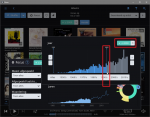 Dan is er ook nog de knop FOCUS, een klik daarop toont het FOCUS dialoogvenstertje. Aldaar kun je van alles selecteren en de mogelijkheden zijn hier afhankelijk van in welk overzicht je zit. Bij het Album overzicht is het Focus venster anders gevuld als bij bijvoorbeeld het Album overzicht. In het Focus venster van het Album overzicht is er veel meer keuze, geheel rechts (wellicht moet je daarvoor op de blauwe pijl klikken rechts) vind je daar een rij knoppen met onderaan de knop INSPECTEUR. Als je daar op klikt krijg je een SUBMENU, vink daar maar eens “Heeft Genres” aan. Met bliksemse snelheid worden nu alle albums getoond waarvan de meta-data tag Genre is ingevuld. Wat nog handiger is, is dat de keuze “Heeft Genres” heel eenvoudig OMGEKEERD kan worden (kleurt dan rood), waardoor alle albums zónder Genre worden getoond.
Dan is er ook nog de knop FOCUS, een klik daarop toont het FOCUS dialoogvenstertje. Aldaar kun je van alles selecteren en de mogelijkheden zijn hier afhankelijk van in welk overzicht je zit. Bij het Album overzicht is het Focus venster anders gevuld als bij bijvoorbeeld het Album overzicht. In het Focus venster van het Album overzicht is er veel meer keuze, geheel rechts (wellicht moet je daarvoor op de blauwe pijl klikken rechts) vind je daar een rij knoppen met onderaan de knop INSPECTEUR. Als je daar op klikt krijg je een SUBMENU, vink daar maar eens “Heeft Genres” aan. Met bliksemse snelheid worden nu alle albums getoond waarvan de meta-data tag Genre is ingevuld. Wat nog handiger is, is dat de keuze “Heeft Genres” heel eenvoudig OMGEKEERD kan worden (kleurt dan rood), waardoor alle albums zónder Genre worden getoond.
Zo kun je ook snel de focus leggen op Albums vóór het jaar 2000. Als je het Focusvenster verlaat blijft je Focuskeuze boven het Album overzicht staan. Daar kun je met een klik de FOCUSKEUZE OMKEREN of HERSTELLEN, in dit voorbeeld worden dan Albums getoond ná 2000.
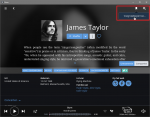 Als met bovenstaande FOCUS mogelijkheid een mooie selectie in elkaar hebt weten te klikken kun je gebruik maken van Bladwijzers om dit op te slaan. Maar Bladwijzers zijn ook een snelle manier om een pagina met een artiest snel terug te kunnen vinden, maar ook voor een overzicht met Jazz en Pop overzicht. Een BLADWIJZER aanmaken is heel gemakkelijk. Op een overzicht van muziek met Focus of de pagina van je favoriete artiest klik je op het bladwijzer icoontje rechtsboven en kies je VOEG BLADWIJZER TOE, daarna geef je de bladwijzer een naam en klik op bewaar.
Als met bovenstaande FOCUS mogelijkheid een mooie selectie in elkaar hebt weten te klikken kun je gebruik maken van Bladwijzers om dit op te slaan. Maar Bladwijzers zijn ook een snelle manier om een pagina met een artiest snel terug te kunnen vinden, maar ook voor een overzicht met Jazz en Pop overzicht. Een BLADWIJZER aanmaken is heel gemakkelijk. Op een overzicht van muziek met Focus of de pagina van je favoriete artiest klik je op het bladwijzer icoontje rechtsboven en kies je VOEG BLADWIJZER TOE, daarna geef je de bladwijzer een naam en klik op bewaar.
Je kunt altijd snel bij je bladwijzers inclusief het beheer daarvan door rechtsboven op het BLADWIJZER ICOON te klikken. Het
Ook is het mogelijk om een artiest FAVORIET te maken door op het HARTJE op de Artiestenpagina te klikken. Je kunt hiermee een artiest als favoriet aanmerken, dit weer annuleren of de artiest juist uitsluiten. Door in het Artiestenoverzicht wederom op het HARTJE bovenaan te klikken reduceert het Artiestenoverzicht meteen tot alleen de als favoriet gekenmerkte artiesten.
Nou dan heb je het wel gehad toch? Oh nee, er zijn ook nog Tags welke je op DIVERSE MANIEREN aan je muziek kunt toevoegen. Met Tags kun je muziek taggen voor een speciaal doel, bijvoorbeeld alle nummers voor een feestje, of alle nummers waar je nog hoesjes voor moet zoeken. Tag zijn dus zeer flexibel in te zetten en spelen een belangrijke rol binnen Roon, ze vonden het zelfs zo belangrijk dat er een apart MENU item voor is waarmee je de TAG BROWSER kunt openen.
Als je eenmaal je muziek hebt getagged kun je vanuit een willekeurig overzicht daarna heel makkelijk via het TAG ICOONTJE de Tag lijst tevoorschijn te toveren alwaar je een keuze kunt maken.
Een handige manier om muziek te selecteren om daarna tags toe te voegen is door in een overzicht of lijst met nummers, albums of wat dan ook, met rechts op een of meerdere items te klikken. Deze worden dan geselecteerd en er verschijnt meteen een extra balk boven in het scherm met diverse mogelijkheden zoals een knop “Afspelen”. Naast deze knop staan 3 puntjes waarmee je een menu opent. Via dit menu kun je snel muziek TOEVOEGEN AAN EEN TAG.
Nog een “trucje: Tags verwijderen is minder handig, je moet het even weten. Als je in de Tag browser met je rechtermuis op een getagged nummer klikt komt er bovenaan de Tagbrowser weer die extra balk met rechts de 3 puntjes. Daarop klikken geeft een menu waar je de Tags mee kunt VERWIJDEREN.
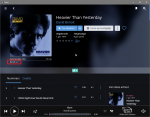 Een eigenschap van Roon wil ik speciaal wel even uitlichten en dat is dat Roon elk bestand analyseert waarmee onder andere het Dynamisch bereik van een nummer wordt gemeten. Ik weet niet tot welk max dit gaat, maar in mijn verzameling zijn nummers te vinden met een bereik van maximaal 26.
Een eigenschap van Roon wil ik speciaal wel even uitlichten en dat is dat Roon elk bestand analyseert waarmee onder andere het Dynamisch bereik van een nummer wordt gemeten. Ik weet niet tot welk max dit gaat, maar in mijn verzameling zijn nummers te vinden met een bereik van maximaal 26.
Het dynamisch bereik is op diverse plekken terug te vinden, onder andere op de ALBUM PAGINA of in een LIJST MET NUMMERS. In die laatste moet wel de kolom “Dynamisch bereik” aan worden gezet, deze staat standaard uit.
Er zit nog veel meer in Roon, zoals de integratie van TIDAL. Je kunt zo heerlijk door de uitgebreide muziekcollectie van Tidal bladeren. Ook je afspeellijsten van Tidal zijn in Roon netjes onder gebracht en te gebruiken. Dat is dan wel een richtingsverkeer en zijn niet aan te passen binnen Roon, alleen in de Tidal app zelf. Maar je kunt natuurlijk binnen Roon afspeellijsten maken met Tidal muziek. Ook kun je Tidal muziek gewoon aan je Roon bibliotheek TOEVOEGEN om daarna behandeld te worden alsof ze op je eigen schijf staan met dezelfde mogelijkheden als hierboven zoals Taggen en dergelijke. In de diverse overzichten in Roon herken je de Tidal muziek aan het bekende Tidal icoontje.
Bovenstaande mogelijkheden maken bijna allemaal gebruik van de informatie welke in de muziekbestanden is ingebed, de zogenaamde meta-data. In het schrijfsel META-DATA VOOR ROON kun je lezen hoe je eventueel ontbrekende meta-data aan je muziekbestanden kunt toevoegen of veranderen.
Standaard scant Roon elke 4 uur naar nieuwe of veranderde data, maar als je meta-data hebt toegevoegd en hebt geupload naar je NAS kun je Roon een zetje geven om direct de nbueuwe data te scannen. Dit doe je bij Instellingen/ Dataopslag en daar FORCEER HERSCAN te kiezen. Als de scan gereed is kun je de nieuwe meta-data direct in Roon zien.
Roon werkt erg snel, het bladeren door alle artiesten, albums, nummers en genres, alsmede het rappe filteren, zoeken en taggen, het gaat allemaal als de brandweer. Hier draait Roon op een NUC8 met i7 processor en een rappe M.2 SSD met Roon ROCK en dat help ongetwijfeld ook.
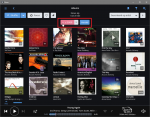 Voor zover maar even een greep uit de mogelijkheden van Roon. Zij hebben zelf een uitgebreide Knowledge Base online staan waar nog veel meer details kunt lezen. Ik ben dit schrijfsel voor mezelf begonnen om zoveel mogelijk mogelijkheden onder de knie te krijgen. Je betaald nogal wat voor Roon en dan wil ik het ook alles gebruiken. Er is vast nog veel meer te ontdekken en door het gewoon te gebruiken leer je steeds meer van de mogelijkheden.
Voor zover maar even een greep uit de mogelijkheden van Roon. Zij hebben zelf een uitgebreide Knowledge Base online staan waar nog veel meer details kunt lezen. Ik ben dit schrijfsel voor mezelf begonnen om zoveel mogelijk mogelijkheden onder de knie te krijgen. Je betaald nogal wat voor Roon en dan wil ik het ook alles gebruiken. Er is vast nog veel meer te ontdekken en door het gewoon te gebruiken leer je steeds meer van de mogelijkheden.
Ik begon met het “nare” feit dat je met Roon niet in mappen kan bladeren, iets waar ik eigenlijk geen afscheid van wilde nemen. Hoe anders kun je gaan denken als je een tijdje met Roon werkt! Ik zou niet eens meer door mappen wíllen bladeren. Omdat het dan zo lekker op alfabet staat (ik had mappen A t/m Z)? In Roon staan alle artiesten ook op alfabet en met een klik op de knop niet alleen op artiest, maar ook op album en nummer.
Alle bovenstaand omschreven mogelijkheden werken zo intuïtief en snel dat je dat geklik door mappen héél snel bent vergeten.